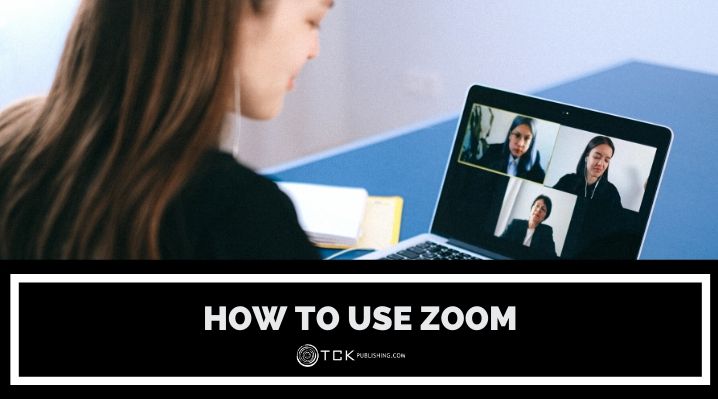
在这个高度连接的数字世界,视频会议工具是任何崭露头角的企业家或居家自由职业者的必备工具。
鉴于2019冠状病毒病(COVID-19)大流行导致数百万人在2020年第一季度转向在家工作,这些工具得到了更多的关注。在这段时间里,使用量激增的一个是变焦云会议.
截至2020年4月,Zoom每日会议参与者,包括同一人参加Zoom会议的多次暴涨到3亿而2019年12月只有1000万。
什么是极速,它是如何工作的?
Zoom是当今世界上最大的云视频会议应用之一。它拥有高质量的音频和视频,使对话尽可能无缝。你可以用它来打视频电话,也可以记录视频对话,甚至与同事分享和注释屏幕。
Zoom已被用于与国际客户和同事进行远程商务会议,随着学校因疫情关闭,甚至虚拟教室也关闭了。
Zoom也是一个举办网络研讨会的好工具,因为它允许你在讲话时静音每个人,然后在问答环节取消静音。
另外,它的使用非常简单!如果你收到一个Zoom会议的链接,你需要做的就是点击链接加入——不需要创建账户或登录。
如何设置Zoom
要使用Zoom,你只需要在电脑或智能设备上下载应用程序。Zoom应用程序适用于Windows、Linux和Mac电脑,以及苹果、黑莓和安卓手机。
然后,如果你是安排会议的人,你需要注册或登录。Zoom让您可以选择登录使用您的谷歌帐户或您的Facebook帐户。
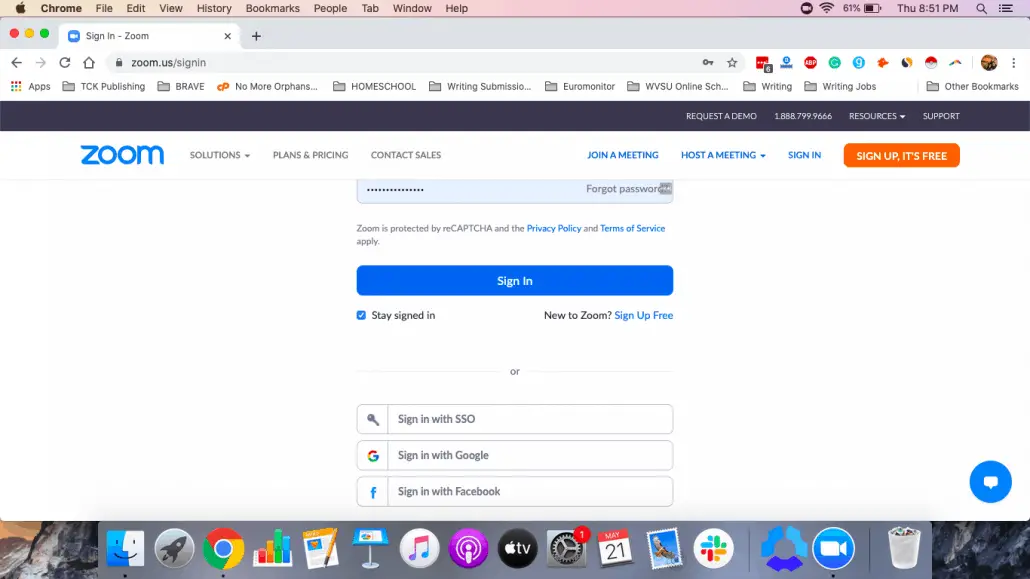
一旦你登录,你可以通过点击“从视频开始”来测试你的音频和视频。您可以预览您(和您的环境)将如何出现,并相应地调整您的照明。
要测试你的耳机或电脑扬声器,请检查你是否能听到测试音频。你也可以通过听测试录音来检查你的麦克风。
一旦你确认你的音频和视频正常工作,你可以做以下其中之一:
- 开始一个会议,不管有没有视频
- 参加一个会议
- 安排一个会议
如果你愿意开始一个会议,您可以通过单击复制按钮。它会为您复制Zoom链接,您可以将其发送给与会者。在会议中,您可以:
- 录制会议视频和音频
- 选择扬声器视图或图库视图:Zoom的图库视图可以让你在屏幕上看到多达49个人,每页7 x 7的网格,取决于你的CPU
- 管理与会者,包括静音背景嘈杂的与会者或关闭与会者的视频
- 使自己静音或取消静音,并让参与者自己静音或取消静音
- 如果客人不请自来,请把他们赶走
- 分享你的屏幕,并允许每个人注释它
- 在聊天框中键入
如果你愿意安排一个会议,你可以做以下工作:
- 设置日期和时间
- 为定期会议制定时间表
- 指定您是否将为与会者启用视频和音频
- 指定是否要在加入时静音所有与会者
- 指定是否要启用会议室
- 指定您是否允许您的会议参与者“在主持人之前加入”
- 启用会议自动录制,并选择是否将会议保存到“云”(对于付费帐户)或计算机中的特定文件夹
您还可以选择使用您的个人会议室,这样您就不必保留多个会议日程。

缩放可以自由使用吗?
Zoom有免费和付费版本。免费版本允许与多个用户进行视频通话,但时间限制为40分钟。不过,你仍然可以无限次地进行会议。你还会收到最后10分钟的警告,所以一旦免费的40分钟结束,你就可以重新连接并继续你离开的地方。
当然,对于没有额外时间等待所有人重新联系的重要商务会议来说,这可能是一件麻烦事。而付费版本则摆脱了这一时间限制,让你可以无限制地参加会议。
您是否需要缩放账号才能加入会议?
您需要设置一个Zoom帐户来主持或安排会议。但如果你只是参加会议,你只需要Zoom链接,或者Zoom会议ID和密码。
如果你是在电脑上参加会议,你甚至可以在没有应用程序的情况下登录。但如果你是在手机上参加会议,你需要下载应用程序并准备好使用。即使你没有登录你的账户,你也可以点击会议链接,它会直接带你去你的会议。
一旦单击会议链接,如果您是在会议主机之前登录的,您可能会收到一个通知,上面写着“等待会议主机启动本次会议”。您所要做的就是等待,一旦主机登录,您就会被允许进入。
Zoom比Skype好吗?
Skype是最早的视频通话应用程序之一,Skype和Zoom最初的功能相当不同:Zoom首创了一键式的会议加入系统。随着人们对在线会议的需求,Skype已经发展为一键式群组会议功能,这与Zoom非常相似。
也许主要的区别之一是价格和参与者的数量,总结如下:
变焦
免费版: 100人参加,时间限制为40分钟
付费版本:每月14.99美元,最多1000人参加,没有时间限制
Skype
免费版:最多50人,不限时间
付费版本:打电话给固定电话或非skype用户每月2.99美元
Skype的免费版本最多允许50人参加,而你可以购买的订阅计划或积分是用于拨打固定电话号码,而不是专门用于视频会议。
根据这些信息,如果你经常与超过50人保持视频通话,Zoom是一个更好的选择。如果你需要主持超过100人或会议超过40分钟,你可以选择付费版本的Zoom。
变焦安全吗?
随着2020年第一季度使用Zoom的人数急剧增加,出现了一些安全问题,幸运的是,该公司加班加点地解决了这些问题。
其中一个主要问题是,任何拥有Zoom ID的人都可以黑进他们没有被邀请参加的会议。一些黑客加入孩子们的学校班级,在“分享屏幕”功能上展示不合适的图片,欺凌孩子们。
从那以后,Zoom进行了几次更新,包括要求所有会议的密码,并将默认设置设置为会议室(Meeting Room),会议主持人可以选择是否让人们进入。会议主机还可以通过加密保护会议。
很酷的特性
Zoom还提供了一些额外的酷功能,包括以下:
- 虚拟背景:在互联网上,关于如何设置完美的网络会议背景的建议层出不穷,比如坐在一个大书架前。但Zoom的虚拟背景功能意味着你不必担心空间中的实际背景,而是可以从你的电脑或默认图像中选择一张照片。
- 静音功能:当别人说话时,让自己“静音”被认为是Zoom的良好礼仪。如果您是会议的主持人,您也可以设置“全场静音”,让与会者自行取消静音。这对于网络研讨会和演讲来说是一个很大的帮助,这样参与者就可以在没有干扰噪音的情况下听演讲了。
- 共享屏幕的许可:会议主持人可以共享他们屏幕上的内容,但是其他人都需要主持人的许可才能共享屏幕。这是一个很好的安全功能,可以防止不受欢迎的客人破坏会议和分享他们屏幕上不受欢迎的图像。
- 共享一个白板:主机还可以共享屏幕上的白板,供用户书写。其他参会者也可以在留言板上做注释,如果主办方允许的话。
- 会议记录:主持人有能力记录会议并与他们的团队分享。作为主机,通过单击启用它设置>记录然后打开它,在会议中点击记录在底部工具栏上的图标。
- 美过滤器:没时间补妆了?没问题!Zoom的“润色”功能可以帮助你看起来休息得很好。要使用它,只需点击向上箭头键旁边开始视频,然后单击视频设置.下我的视频中,选择美化我的外表.
- 隐藏非视频参与者:如果你正在主持一个大型会议,你的屏幕可能很快就会被那些选择不开启摄像头的与会者的空盒子塞满。如果你更喜欢专注于你能看到的脸(希望所有的脸都在一个屏幕上),去看看你的脸设置,然后单击视频>会议并检查隐藏中非视频参与者.
- Emoji反应:如果你在会议中保持沉默,你仍然可以通过一个所有与会者都能看到的表情符号来分享你的想法。对同事的评论竖起“大拇指”,或者“举手”,向主人表示你有话要说。这个表情符号5秒后就会消失。要使用这些反应,请单击反应标签,并选择你想要分享的图标。
- 方便的快捷键:使用这些特性可以变得更加简单Zoom的热键和键盘快捷键.例如,只需按下空格键就可以使自己静音或取消静音。
变焦视频教程
要了解所有这些功能的实际应用,并更好地理解Zoom的工作原理,这里有一个免费视频教程,介绍如何使用Zoom录制播客、视频会议和屏幕分享。
使用Zoom连接同事和客户
视频会议应用程序是与同事和客户远程沟通的好方法。这些服务的供应商正在努力确保隐私和安全,但你也需要保持警惕。
这包括确保会议链接的安全,不要在社交媒体上发布,让全世界都看到。作为会议的主持人,您还需要确保只允许适当的参与者参加您的会议。
有了这些安全预防措施,你就可以很好地利用Zoom和其他类似的应用程序来提高工作效率并取得成功。
你用过极速吗?你觉得怎么样?在下面的评论中分享你的想法吧!
如果你喜欢这篇文章,那么你可能也会喜欢:
日元Cabag是TCK出版公司的博客作者。她还是一位在家接受教育的母亲、家庭教练,以及夏洛特·梅森方法(Charlotte Mason method)的代言人。夏洛特·梅森方法是一种非常强调古典文学以及艺术和音乐杰作的教育哲学。她还写了几本书,包括小说和非小说。她的热情是看到下一代的孩子在注意力短暂的时间内成为阅读和学习的爱好者。


